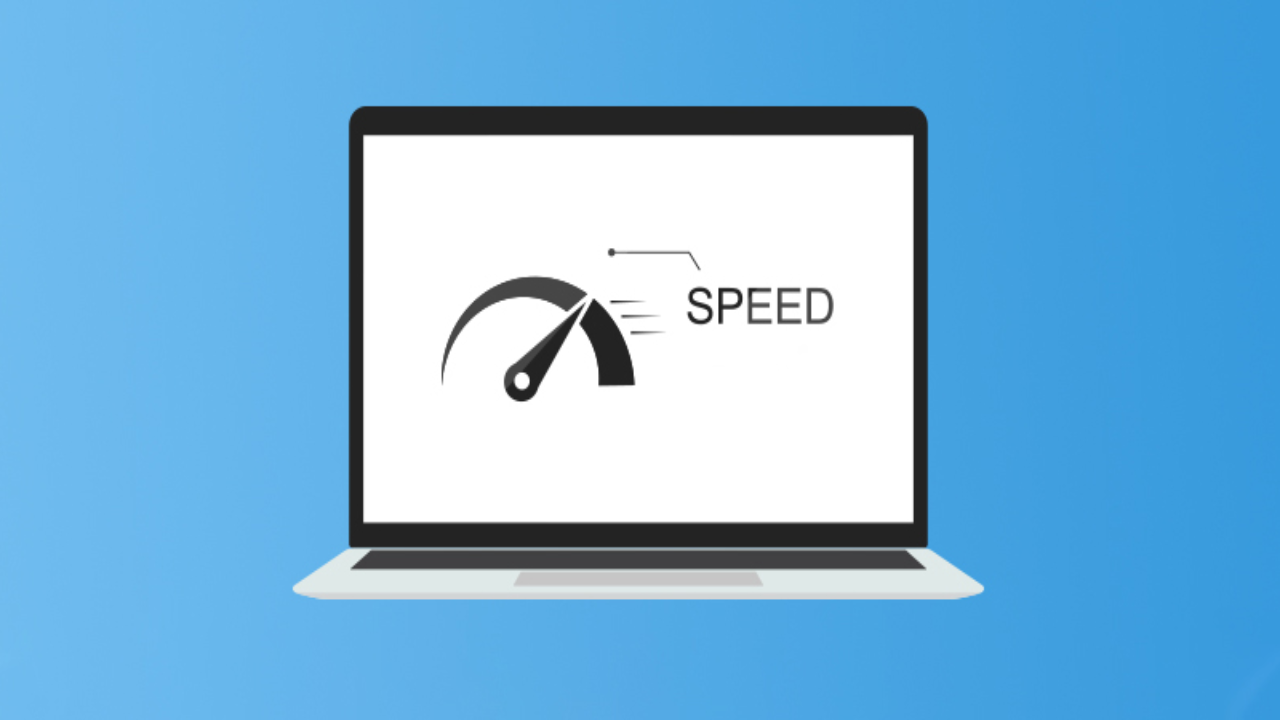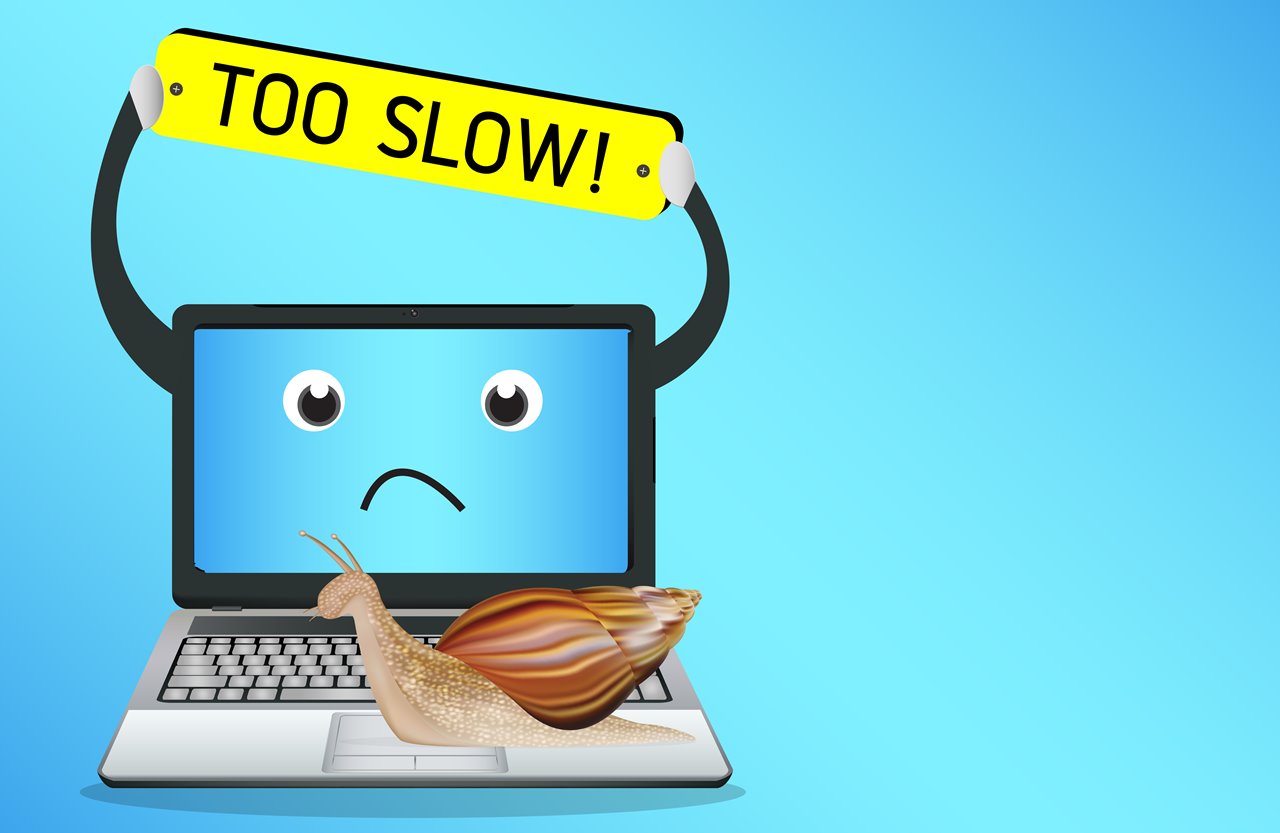💻 إزاي تسرّع لابتوبك القديم؟ دليل شامل لتحديث الأداء بدون تغيير القطع
تسريع اللابتوب القديم

مع مرور الوقت، بيبدأ أي جهاز كمبيوتر أو لابتوب يبقى أبطأ من الأول. التطبيقات بتفتح ببطء، النظام بياخد وقت طويل في الإقلاع، والمتصفح ممكن يهنّج مع كل تبويب جديد. بس قبل ما تفكر تشتري جهاز جديد، خليك عارف إن في خطوات كتير تقدر تعملها بنفسك علشان تسريع اللابتوب القديم وتحس إنه رجع كأنه جديد.
في المقال ده هنعرف مع بعض إزاي تقدر تزوّد السرعة وتستغل كل إمكانيات جهازك بدون ما تغيّر أي قطعة غالية.
🧠 أولاً: افهم سبب البطء
قبل ما تبدأ في خطوات تسريع اللابتوب القديم، لازم تحدد السبب الحقيقي للبطء. في الغالب بيكون واحد من دول:
-
عدد كبير من البرامج بيشتغل مع بداية النظام.
-
الهارد ديسك ممتلي أو بطيء.
-
وجود فيروسات أو ملفات مؤقتة كتير.
-
النسخة نفسها قديمة أو فيها مشاكل.
-
الجهاز محتاج تحديث درايفرات أو نظام التشغيل.
معرفة السبب بتسهّل عليك تختار الخطوة الصح وتوفّر وقت ومجهود.
⚙️ 1. أوقف البرامج اللي بتبدأ مع الويندوز
من أكتر الأسباب اللي بتخلي الجهاز بطيء إن فيه برامج بتشتغل أول ما تفتح اللابتوب. علشان كده دي أول خطوة في تسريع اللابتوب القديم.
الطريقة:
-
دوس على زرار Ctrl + Shift + Esc وافتح الـ Task Manager.
-
اختار تبويب Startup.
-
شوف البرامج اللي شغالة تلقائيًا، وقف أي حاجة مش ضرورية زي Spotify أو Adobe أو Zoom.
هتلاحظ فرق كبير في سرعة التشغيل بعد أول ريستارت.
🧹 2. نظّف النظام من الملفات المؤقتة
الملفات المؤقتة (Temporary Files) بتتراكم مع الوقت وتستهلك مساحة كبيرة على الهارد ديسك. تنظيفها خطوة أساسية في تسريع اللابتوب القديم.
الطريقة:
-
افتح قائمة Start واكتب Disk Cleanup.
-
اختار الدرايف اللي عليه النظام (غالبًا C:).
-
علم على كل المربعات واضغط OK.
كمان ممكن تستخدم برامج متخصصة زي CCleaner علشان تنظف الريجستري والملفات القديمة.
🧰 3. شغّل أوضاع الأداء العالي
ويندوز بيتيحلك تختار بين وضع “توفير الطاقة” و“الأداء العالي”. لو عايز تسريع اللابتوب القديم، اختار الوضع التاني.
الطريقة:
-
افتح Control Panel → Power Options.
-
اختار High Performance.
ده بيخلي البروسيسور يشتغل بكامل طاقته بدل ما يقلل السرعة لتوفير البطارية.
🔍 4. تأكد إن مفيش فيروسات أو برامج تجسس
الفيروسات بتأثر جدًا على الأداء. ممكن تكون السبب الأساسي في بطء الجهاز حتى لو إمكانياته كويسة.
الحل:
-
استخدم برنامج حماية قوي زي Windows Defender أو Kaspersky Free.
-
اعمل فحص شامل Full Scan.
-
امسح أي ملف مشكوك فيه.
بعد كده شغّل الجهاز وشوف الفرق — خطوة أساسية في أي خطة لـ تسريع اللابتوب القديم.
💽 5. فاضي مساحة على الهارد ديسك
لما المساحة الحرة تقل، الأداء بيبطأ بشكل ملحوظ. خصوصًا لو الهارد HDD مش SSD.
نصايح لتفريغ المساحة:
-
امسح الفيديوهات القديمة والملفات الكبيرة اللي مش محتاجها.
-
انقل الملفات على هارد خارجي أو Google Drive.
-
شغّل أداة Storage Sense من إعدادات ويندوز علشان تنظف تلقائيًا.
كل جيجا فاضية بتفرق في تسريع اللابتوب القديم.
🧩 6. حدث تعريفات الجهاز (Drivers)
التعريفات القديمة ممكن تسبب بطء أو مشاكل في التشغيل. تحديثها خطوة مهمة جدًا.
الطريقة:
-
افتح Device Manager.
-
دوس كليك يمين على كل قطعة واختار Update driver.
-
أو استخدم برامج زي Driver Booster لتحديث كل التعريفات بضغطة واحدة.
ده بيحسن أداء كرت الشاشة والبروسيسور والمراوح بشكل ملحوظ ويساعد على تسريع اللابتوب القديم.
🪄 7. عطّل المؤثرات البصرية
الويندوز فيه مؤثرات شكلية زي الظلال والأنيميشنات بتستهلك الرام والمعالج. تقدر تقللها بدون ما تأثر على الاستخدام.
الطريقة:
-
افتح This PC → Properties → Advanced System Settings.
-
اختار Performance → Settings.
-
علم على Adjust for best performance.
الخطوة دي فعلاً بتعمل فرق كبير في تسريع اللابتوب القديم خصوصًا للأجهزة الضعيفة.
🔄 8. حدث نظام التشغيل
الإصدارات القديمة من ويندوز أحيانًا بتكون فيها مشاكل في السرعة والأداء. التحديثات الجديدة بتحسّن الكفاءة.
الطريقة:
-
افتح Settings → Windows Update.
-
اضغط Check for updates.
التحديث ده مش بس أمان، لكنه كمان عامل مهم في تسريع اللابتوب القديم.
🚀 9. استخدم متصفح خفيف
لو الإنترنت هو السبب الأساسي في البطء، جرب تستخدم متصفح أخف من Chrome زي Edge أو Brave.
واحذف الإضافات الكتير لأنها بتستهلك الرام.
كمان ممكن تنظف الكاش والكوكيز أول بأول — هيساعد جدًا في تسريع اللابتوب القديم أثناء التصفح.
🧼 10. إعادة ضبط النظام (Reset)
لو كل الحلول السابقة ما جابتش نتيجة، يبقى الحل الأخير إنك تعمل Reset للنظام.
الخطوة دي هترجع الجهاز زي ما كان أول مرة اشتريته.
الطريقة:
-
افتح Settings → System → Recovery.
-
اختار Reset this PC.
-
احفظ ملفاتك قبل ما تبدأ العملية.
بعد الريسيت هتحس إنك اشتريت جهاز جديد — وده أقصى شكل من أشكال تسريع اللابتوب القديم بدون ما تغير أي قطعة.
💡 نصائح إضافية لتسريع اللابتوب القديم
-
استخدم نسخة ويندوز خفيفة زي Windows 10 LTSC.
-
قلل عدد التبويبات المفتوحة في المتصفح.
-
نظّف مروحة التبريد والغبار من داخل اللابتوب.
-
استخدم برامج صيانة دورية.
-
فعل خاصية ReadyBoost لو عندك فلاش ميموري.
كل التفاصيل الصغيرة دي بتتراكم وتخلي عملية تسريع اللابتوب القديم فعالة ومستمرة.
❓ أسئلة شائعة حول تسريع اللابتوب القديم
1. هل أقدر أسرّع اللابتوب من غير ما أغير الهارد أو الرام؟
أيوه، عن طريق تنظيف النظام، إيقاف البرامج الزائدة، وتحديث التعريفات.
2. هل تغيير الهارد لـ SSD يفرق؟
طبعًا، دي أسرع طريقة في تسريع اللابتوب القديم لو حبيت تطور الجهاز شوية.
3. هل البرامج زي CCleaner آمنة؟
أيوه، بس استخدمها بحذر ومتقربش من الريجستري إلا لو فاهم بتعمل إيه.
4. هل ممكن أعمل تسريع للابتوب حتى لو ويندوز 7؟
ممكن، لكن أنصحك تحدث لـ ويندوز 10 أو 11 لأنها أسرع وأأمن.
5. هل إزالة المؤثرات البصرية فعلاً تفرق؟
جداً، خصوصًا في الأجهزة اللي راماتها قليلة.
6. كل قد إيه أعمل تنظيف للابتوب؟
مرة كل شهر كفاية علشان تحافظ على تسريع اللابتوب القديم بشكل دائم.
7. هل التحديثات الكتير ممكن تبطئ الجهاز؟
أحيانًا لو النسخة قديمة جدًا، لكن في الغالب العكس هو الصح.
8. هل البرامج اللي بتقول “Boost your PC” مفيدة؟
مش دايمًا، خليك مع الطرق اليدوية أو البرامج الموثوقة بس.
9. هل ممكن أرجع الأداء زي أول يوم؟
مش 100%، لكن قريب جدًا لو اتبعت الخطوات كلها.
10. إيه أكتر خطوة فعالة في تسريع اللابتوب القديم؟
إيقاف البرامج التلقائية وتحديث النظام بيعملوا فرق واضح من أول مرة.
11. هل تسريع اللابتوب القديم ممكن يخلي الألعاب تشتغل أسرع؟
أيوه، لما تنظف النظام وتقلل البرامج اللي في الخلفية، البروسيسور والرام بيتفرغوا لتشغيل الألعاب، وده بيحسّن الأداء بشكل واضح.
12. إزاي أعرف إذا كان سبب البطء من الهارد ولا النظام؟
افتح الـ Task Manager وشوف تبويب Performance، لو استخدام الهارد دايمًا 100% فده معناه إن الهارد السبب، وساعتها تسريع اللابتوب القديم محتاج يبدأ من هناك.
13. هل في إعدادات معينة للمتصفح تساعد على تسريع الجهاز؟
أيوه، اقفل التبويبات الكتير، واحذف الإضافات (Extensions) اللي مش بتستخدمها، ونظّف الكاش باستمرار.
14. هل رفع درجة حرارة اللابتوب ممكن يقلل سرعته؟
أكيد، السخونة بتخلي البروسيسور يقلل سرعته تلقائيًا علشان يحمي نفسه، فتنظيف المروحة والمعجون الحراري جزء مهم من تسريع اللابتوب القديم.
15. هل تغيير إعدادات الويندوز يفرق فعلًا؟
أيوه، إعدادات بسيطة زي اختيار “High Performance” أو تعطيل المؤثرات البصرية بتدي فرق محسوس في الأداء.
16. هل أقدر أستخدم فلاش ميموري كرام إضافية؟
أيوه، من خلال خاصية ReadyBoost في ويندوز، ودي طريقة ذكية وفعالة في تسريع اللابتوب القديم لو الرام قليلة.
17. هل تثبيت برامج كتير بيأثر على السرعة؟
طبعًا، كل برنامج بيضيف ملفات وخدمات في الخلفية. كل ما تحافظ على النظام خفيف، كل ما يكون تسريع اللابتوب القديم أسهل.
18. هل ممكن اللابتوب يبقى أبطأ بسبب الإنترنت؟
أحيانًا، خصوصًا لو البرامج بتعمل تحديثات تلقائية أو المتصفح مفتوح على مواقع تقيلة. إغلاقها بيساعد في تحسين الأداء العام.
19. هل في برامج مجانية فعلاً تقدر تسرّع اللابتوب؟
أيوه، زي CCleaner وBleachBit وWise Care 365، كلهم ممتازين لو استخدمتهم بحذر وذكاء.
20. هل ممكن أعمل كل الخطوات دي على أي نظام؟
أغلبها ينفع على كل أنظمة ويندوز (7، 10، 11)، وكتير منها كمان مفيد في تسريع اللابتوب القديم اللي عليه macOS أو Linux.
🔚 الخلاصة
بعد ما استعرضنا كل الطرق والخطوات، نقدر نقول إن تسريع اللابتوب القديم مش مجرد فكرة مؤقتة، لكنه نظام صيانة كامل لازم تتبعه بانتظام علشان تحافظ على أداء جهازك لأطول فترة ممكنة.
لو جهازك بقى بطيء وممل، مش لازم تفكر على طول في شراء لابتوب جديد، لأن معظم المشاكل دي بتكون بسبب تراكم الملفات، أو البرامج اللي بتشتغل في الخلفية، أو نقص التحديثات. بمجرد ما تبدأ تنظف النظام وتتحكم في البرامج اللي بتبدأ مع الويندوز، هتحس بفرق حقيقي في السرعة.
إعادة ضبط إعدادات الطاقة لوضع الأداء العالي، وتنظيف الملفات المؤقتة، وتحديث التعريفات — دي خطوات بسيطة لكن تأثيرها ضخم. كل حركة بتزود استجابة الجهاز وتقلل الحمل على المعالج والرام. ومع كل مرة تطبّق فيها الخطوات دي، هتلاحظ إن عملية تسريع اللابتوب القديم بقت أسهل وأسرع.
كمان، لازم تهتم بجزء الأمان؛ وجود فيروسات أو برامج تجسس ممكن يخلي أي جهاز حديث يشتغل أبطأ من لابتوب عمره 10 سنين. استخدم برامج حماية، وامسح أي ملفات مش ضرورية، وراجع التطبيقات اللي بتشتغل تلقائيًا في الخلفية.
لو جربت كل الخطوات ولسه حاسس إن الأداء مش كفاية، فكر في حلول بسيطة زي تحديث الهارد إلى SSD أو زيادة الرام — مش ضروري تغيّر الجهاز كله، مجرد تطوير صغير يضاعف الأداء. ودي تعتبر المرحلة المتقدمة من تسريع اللابتوب القديم من الناحية المادية.
لكن الأهم من كل ده هو الاستمرارية. يعني متعملش تنظيف مرة وخلاص، لا — خليها عادة شهرية. شغّل أدوات التنظيف، امسح الملفات المؤقتة، حدث النظام، وتأكد إن تعريفاتك دايمًا محدثة. مع الوقت، هتلاقي إن اللابتوب بقى بيشتغل بسرعة وثبات، حتى بعد سنين من الاستخدام.
في النهاية، تسريع اللابتوب القديم مش سحر، لكنه مجموعة من العادات الذكية اللي بتحافظ على موارد الجهاز وبتمنع تراكم المشاكل. كل خطوة صغيرة بتعمل فرق، وكل مرة تهتم فيها بجهازك بتوفّر على نفسك تكلفة شراء جديد.
لو التزمت باللي اتكلمنا عنه:
-
تنظيف دوري
-
تحديثات منتظمة
-
مراقبة الأداء
-
واستخدام أدوات خفيفة
فوقتها هتستمتع بلابتوب سريع وكفء، كأنه لسه خارج من العلبة، بدون ما تدفع ولا جنيه زيادة.
تقدر تشوف اقوى العروض على الاجهزة عن طريق موقعنا الالكتروني EGYGOLDENTECH او تقدر تتواصل معانا عن طريق صفحتنا الرسمية EGY GOLDEN TECH FACEBOOKPAGE